使用SQL Server 2005 如何创建索引?
1、打开 SQL Server Management Studio并连接到数据库引擎数据库。

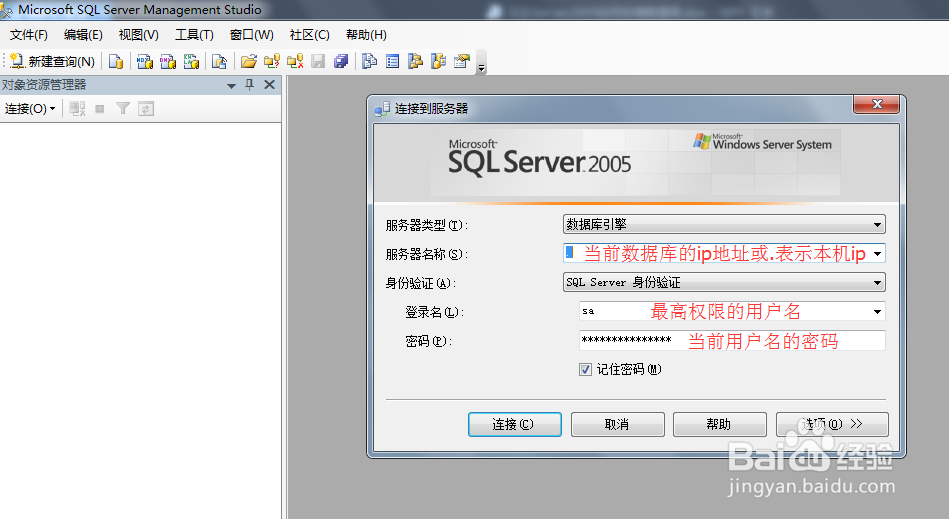
2、在“对象资源管理器”窗格中展开“数据库”节点。再打开“数据库”节点下的“表”节点,再展开dbo.格式的表。

3、右击“索引”选项,在弹出的快捷菜单中选择“新建索引”命令。
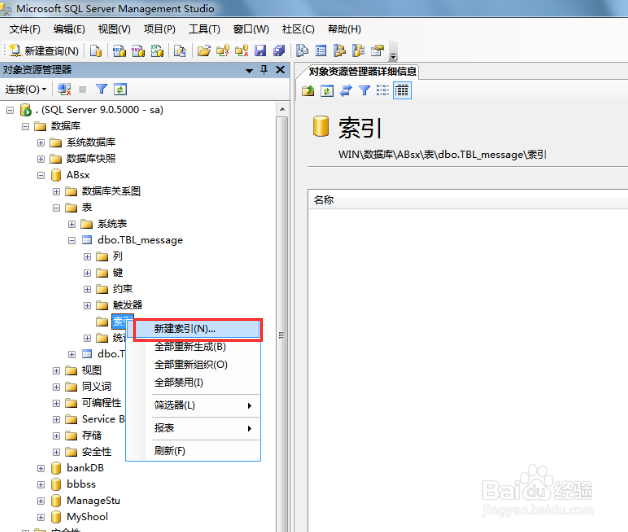
4、在打开的“新建索引”对话框中,设置索引的名称,索引类型为“聚集”, 然后单击“添加”按钮。

5、在打开的 “从dbo.表 中选择列” 对话框中选择要添加到索引键的表列。 然后点击“确定”按钮。

6、选择索引键后的“新建索引”对话框中,设置索引列的排序为“升序/降序”,设置完成后,单击“新建索引”对话框的“确定”按钮,这样就为表创建了索引。

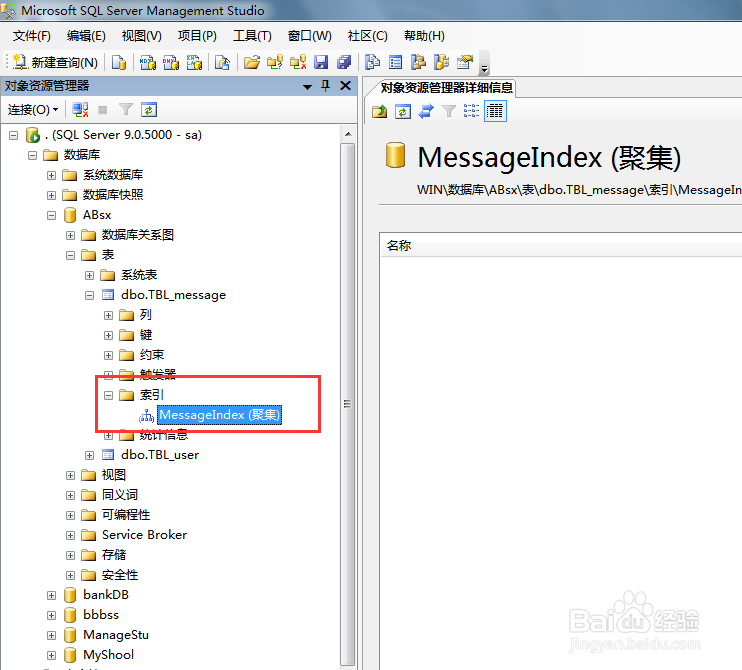
声明:本网站引用、摘录或转载内容仅供网站访问者交流或参考,不代表本站立场,如存在版权或非法内容,请联系站长删除,联系邮箱:site.kefu@qq.com。
阅读量:40
阅读量:54
阅读量:27
阅读量:77
阅读量:46